आईफोन 13 को पुनः आरंभ करने से जमी हुई स्क्रीन या धीमी गति जैसी मामूली सॉफ्टवेयर समस्याओं का समाधान हो सकता है। हालांकि, यदि आपका आईफोन क्षतिग्रस्त है या आप गलत तरीके से बटन दबाते हैं तो आप इसे पुनः आरंभ नहीं कर पाएंगे।
चिंता न करें। मैं आपकी मदद करूँगा। इस गाइड में, मैं आईफोन 13 को पुनः आरंभ करने के प्रभावी तरीके और जबरदस्ती पुनः आरंभ करने का तरीका बताऊंगा। चलिए शुरू करते हैं।
आईफोन 13 पर पुनः आरंभ करने की प्रक्रिया कैसे काम करती है
आईफोन 13 की बैटरी निकाली नहीं जा सकती है, इसलिए पुनः आरंभ (सॉफ्ट रीसेट) प्रक्रिया का उपयोग 'बैटरी पुल' को उत्तेजित करने के लिए किया जा सकता है। यह पुल तब काम आता है जब आईफोन प्रतिक्रिया नहीं दे रहा हो, जमा हुआ हो, या चालू न हो रहा हो।
दुर्लभ मामलों में, पुनः आरंभ करने से डेटा पर प्रभाव पड़ सकता है, जैसे कि सक्रिय बैकअप प्रक्रिया या कैश्ड डेटा। इसलिए, अपने आईफोन को पुनः आरंभ करने से पहले सुनिश्चित करें कि आपके पास बैकअप है।
बटनों के माध्यम से iPhone 13 को पुनः आरंभ करें
यह विधि आमतौर पर सबसे आम होती है। जब आपका iPhone स्क्रीन क्षतिग्रस्त हो जाती है, या किसी मैलवेयर के कारण अटक जाती है और प्रतिक्रिया नहीं देती है, तो आप अपने iPhone को इसके किनारों पर मौजूद हार्ड बटनों के माध्यम से पुनः आरंभ कर सकते हैं।
यहाँ बताया गया है कि कैसे करें:
- किसी एक को दबाए रखें वॉल्यूम बटन और साइड बटन कुछ समय के लिए। आपको एक स्लाइडर दिखाई देगा Slide to Power Off.
- स्लाइडर को खींचें बिलकुल दाहिनी ओर। साइड बटन को तब तक दबाए रखें जब तक आपको स्क्रीन पर Apple लोगो न दिखाई दे।
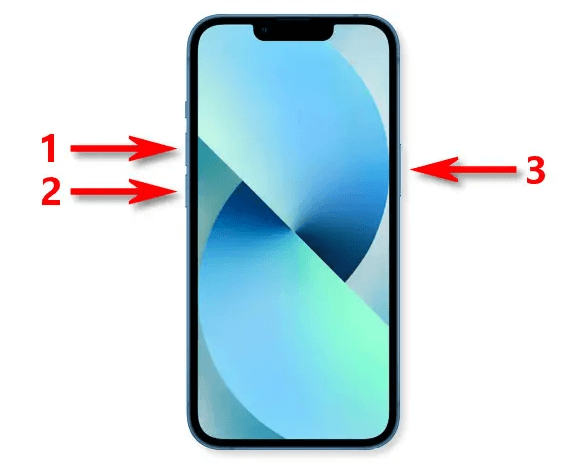
भौतिक बटनों के साथ iPhone 13 को पुनः आरंभ करें
सेटिंग्स के माध्यम से
सेटिंग्स ऐप iPhone 13 को पुनः आरंभ करने का सबसे आसान तरीका है।
चरण:
- खोलें सेटिंग्स > सामान्य ।
- नीचे स्क्रॉल करें और टैप करें बंद करें ।
- आप देखेंगे बंद करने के लिए स्लाइड करें स्लाइडर। इसे दाईं ओर स्वाइप करके अपने iPhone को बंद करें।
- दबाए रखें साइड बटन अपने iPhone 13 को वापस चालू करने के लिए जब तक Apple लोगो नहीं आ जाता।
वॉयस कंट्रोल के माध्यम से iPhone 13 को पुनः आरंभ करें
वॉयस कंट्रोल एक ऐसी सुविधा है जो आपको अपने iPhone को अपनी आवाज़ का उपयोग करके नेविगेट करने की अनुमति देती है। यह आपको पुनः आरंभ करने, टैप करने, टाइप करने आदि की सुविधा देता है। एक बार वॉयस कंट्रोल सक्रिय हो जाने पर, आपके iPhone की स्थिति पट्टी पर एक नीला माइक्रोफोन आइकन दिखाई देता है जो यह दर्शाता है कि यह सुन रहा है या नहीं।
यहाँ कदम हैं:
- सबसे पहले, अपने iPhone में सेटिंग्स खोलें और फिर क्लिक करें सुगम्यता . चुनेंवॉइस कंट्रोल .
- फिर चुनें सेटअप करें वॉइस कंट्रोल। यह प्रक्रिया करने के बाद, आप समय के पास एक माइक्रोफोन आइकन देखेंगे।
- अब होम स्क्रीन पर जाएँ और कहें डिवाइस पुनः आरंभ करें ।
- अंत में जब पॉप-अप दिखाई दे, तो क्लिक करेंपुनः आरंभ करें
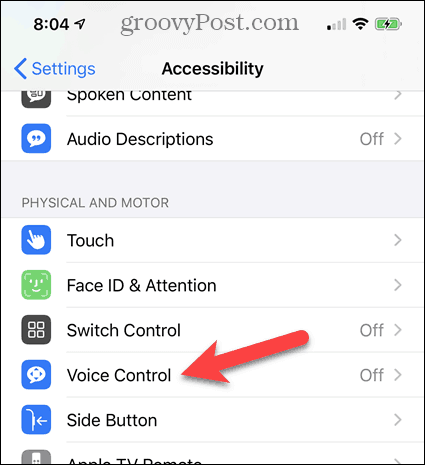
वॉइस कंट्रोल पर टैप करें
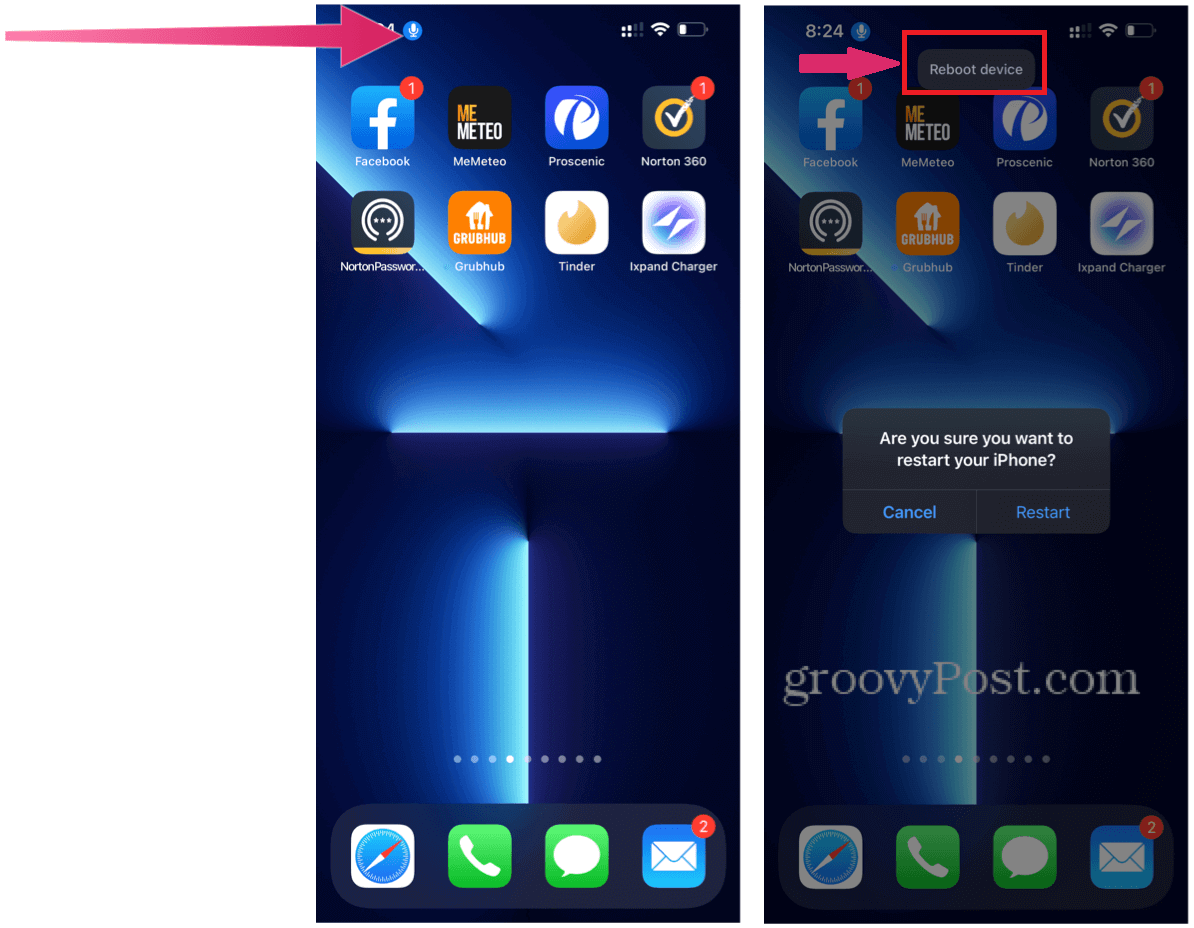
पुनः आरंभ डिवाइस कहें
आप Siri का उपयोग करके वॉयस कंट्रोल को भी सक्षम और निष्क्रिय कर सकते हैं। बस कहें, "हे Siri, वॉयस कंट्रोल चालू करो" या "हे Siri, वॉयस कंट्रोल बंद करो।"
असिस्टिव टच के माध्यम से iPhone 13 को पुनः आरंभ करें
सभी iPhones में पुनः आरंभ करने का विकल्प नहीं होता है, इसलिए iOS उपयोगकर्ताओं को अपने iPhone को बंद करना पड़ता है, फिर उन्हें मैन्युअल रूप से चालू करना पड़ता है। हालांकि, एक छिपा हुआ ऑन-स्क्रीन पुनः आरंभ बटन होता है। इसे सक्रिय करना आसान है।
चरण
- सेटिंग्स मेनू में जाएँ और चुनें सुलभता
- अब चुनें स्पर्श करें , फिर AssistiveTouch.
- टॉगल करें AssistiveTouch चालू करें आपकी स्क्रीन पर एक वृत्त प्रदर्शित होगा। जब आप इस पर टैप करेंगे, तो विकल्पों की एक श्रृंखला प्रकट होगी।
- इस वृत्त पर टैप करें और क्लिक करें डिवाइस , और चुनेंऔर अधिक अगला, क्लिक करें पुनः आरंभ करें
- आपका iPhone 13 तुरंत पुनः आरंभ हो जाएगा।
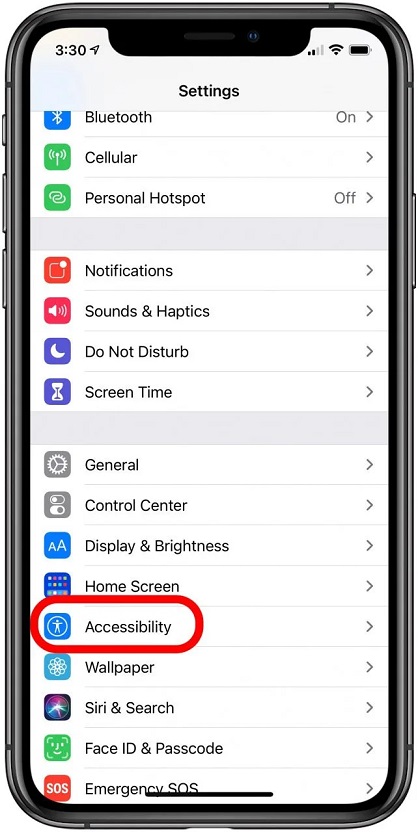
iPhone सुलभता
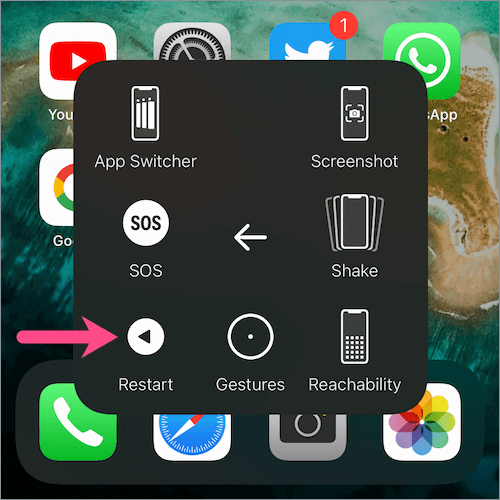
असिस्टिव टच के साथ iPhone 13 को पुनः आरंभ करें
iPhone 13 को फोर्स रिस्टार्ट करें
यदि आपका iPhone 13 प्रतिक्रिया नहीं दे रहा है, जैसे कि स्क्रीन जमी हुई है या क्षतिग्रस्त है, तो सामान्य पुनः आरंभ करना संभव नहीं होगा। इस परिदृश्य में, आपको अपने iPhone 13 को फोर्स रिस्टार्ट करने की आवश्यकता होगी।
फोर्स्ड रिस्टार्ट, जिसे हार्ड रीसेट भी कहा जाता है, सामान्य पुनः आरंभ से अधिक गंभीर विधि है। यह आपके iPhone को पुनः आरंभ कर सकता है जब वह प्रतिक्रिया नहीं दे रहा हो।
इसे फोर्स रीस्टार्ट करने के लिए आपको फिजिकल बटनों का उपयोग करना होगा। अगर आपके iPhone 13 के बटन काम नहीं कर रहे हैं, तो अपने iPhone को रीसेट करने या रिस्टोर करने पर विचार करें।
चरण:
- अपने iPhone 13 के वॉल्यूम अप बटन को दबाएं, फिर तुरंत छोड़ दें।
- दबाएं और तुरंत छोड़ दें।वॉल्यूम कम करें बटन।
- दबाएँ साइड बटन और इसे तब तक दबाए रखें जब तक आपको एप्पल लोगो न दिखाई दे।
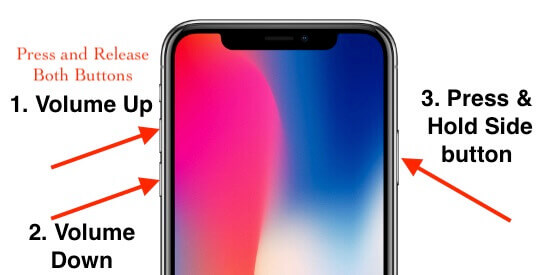
आईफोन 13 को फोर्स रिस्टार्ट करें
iPhone 13 को पुनः आरंभ करने के बारे में पूछे जाने वाले प्रश्न:
नीचे iPhone 13 को पुनः आरंभ करने पर अधिक जानकारी प्रदान करने के लिए अक्सर पूछे जाने वाले प्रश्न दिए गए हैं।
1. iPhone 13 को फैक्टरी रीसेट कैसे करें?
- खोलेंसेटिंग्स > सामान्य।
- टैप करें ट्रांसफर या रीसेट आईफोन > सभी सामग्री और सेटिंग्स मिटाएं।
- दबाएँ जारी रखेंऔर यदि मांगा जाए तो अपना पासकोड दर्ज करें।
- ध्यान दें: आपका iPhone 13 अपनी मूल स्थिति में वापस आ जाएगा और आपके सभी डेटा मिट जाएंगे। इसलिए, जब भी संभव हो, फैक्टरी रीसेट करने से पहले बैकअप ले लें।
क्या फोर्स रीस्टार्ट करने से मेरे iPhone 13 पर मेरा डेटा मिट सकता है?
नहीं। सामान्य परिस्थितियों में, फोर्स रीस्टार्ट करने से आपके iPhone 13 पर डेटा नहीं मिटता। हालांकि, सुरक्षा के लिए आपको बैकअप बना लेना चाहिए।
जब मेरी iPhone स्क्रीन जम जाती है, तो मैं उसे कैसे ठीक करूं?
ज्यादातर iPhone की समस्याएं, जैसे कि जमी हुई स्क्रीन, एक साधारण रीसेट से ठीक हो सकती हैं। अगर आपका iPhone 13 Apple लोगो पर अटक गया है, तो इसका मतलब है कि इसके ऑपरेटिंग सिस्टम या हार्डवेयर में कोई समस्या है। दूसरी ओर, अगर आपको सफेद स्क्रीन दिखाई दे रही है, तो यह हार्डवेयर की समस्या या अधूरे सॉफ्टवेयर अपडेट का परिणाम हो सकता है।
यह सब iPhone 13 को पुनः आरंभ करने के बारे में है। iPhone 13 को पुनः आरंभ करना कई सॉफ्टवेयर समस्याओं का समाधान है, इसलिए इसे पुनः आरंभ करना जानना आवश्यक है। सौभाग्य से, इस लेख के साथ, आप अपने iPhone को पुनः आरंभ करने के कई तरीके प्राप्त कर सकते हैं।
यदि आप अभी भी अपने iPhone को पुनः आरंभ नहीं कर पा रहे हैं, कृपया जांचें और लेखसहायता के लिए।

